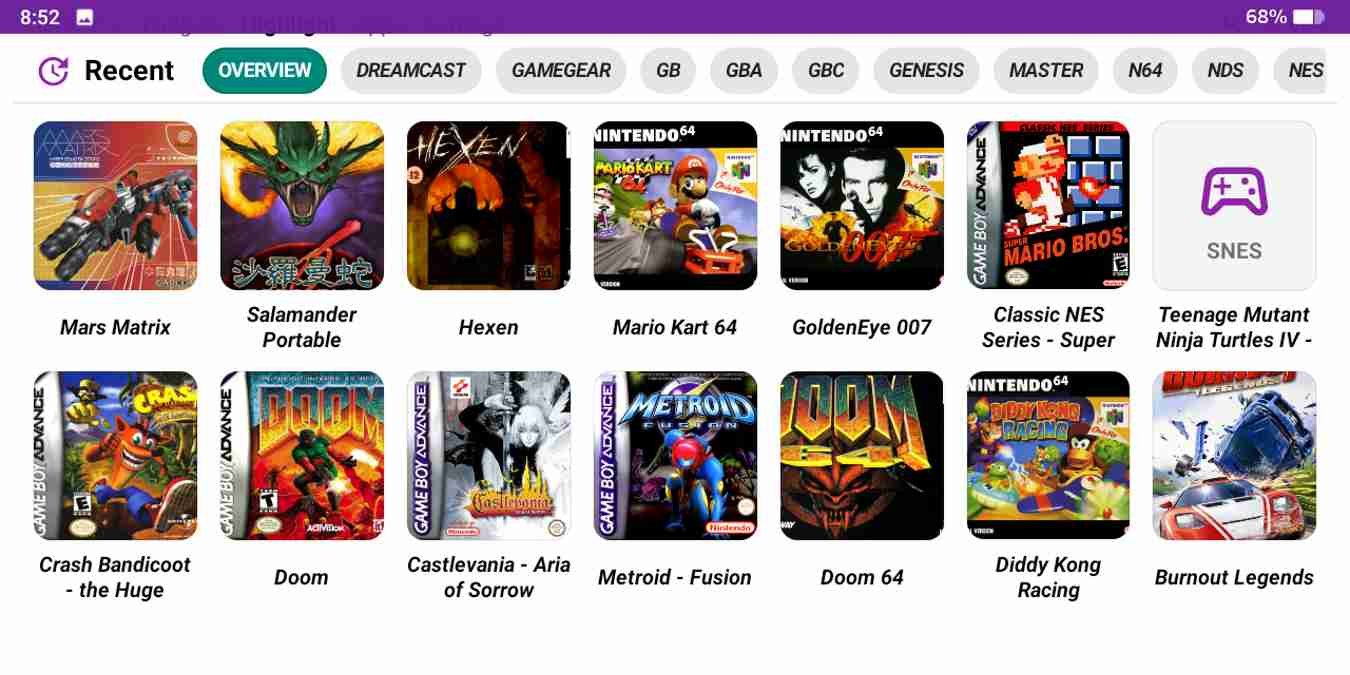Ретро-игры на устройствах Android еще никогда не были такими простыми. Для консолей доступно множество эмуляторов, охватывающих несколько поколений истории видеоигр. Это все хорошо, но иметь на своем устройстве кучу разных приложений-эмуляторов — не самое эстетичное удовольствие. К счастью, интерфейсные приложения упрощают и упрощают организацию вашей коллекции ретро-игр.
Daijisho – это относительно новый интерфейс, сочетающий в себе привлекательный настраиваемый интерфейс с некоторыми интересными дополнениями. К сожалению, он не очень интуитивно понятен, а документация довольно скудна. В этом руководстве мы расскажем, как быстро запустить Daijisho на вашем устройстве Android.
Читайте также: Как настроить интерфейс эмулятора DIG для Android
Что такое интерфейс?
В сфере эмуляции видеоигр термин «интерфейс» относится к программному обеспечению, которое действует как графический интерфейс пользователя (GUI) для организации и запуска различных эмуляторов видеоигр и связанных с ними ПЗУ. С точки зрения непрофессионала, внешний интерфейс — это привлекательный способ отобразить вашу коллекцию ПЗУ и обеспечить простой способ воспроизводить их — и все это из одного приложения.
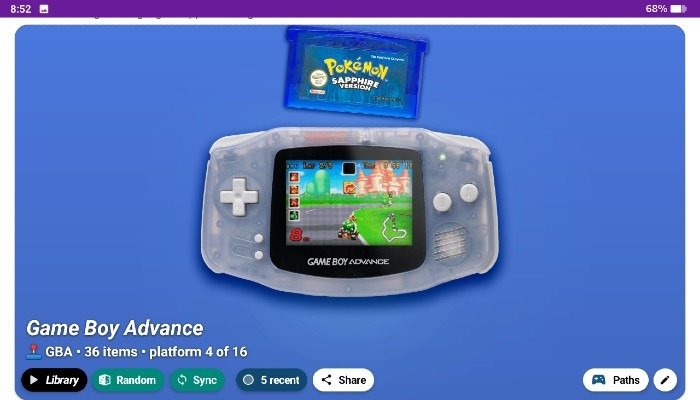
Внешний интерфейс сам по себе не является эмулятором,
Contents
Что такое интерфейс?
доставляет ПЗУ для игры. Напротив, это привлекательный способ связать все эти вещи воедино. Поэтому вам необходимо будет предоставить свои собственные файлы ПЗУ, а также эмуляторы, которые вы хотите использовать.Установите приложение Daijisho
Перейдите в Google Play Store и выберите скачай приложение Дайдзишо . Приложение полностью бесплатное; однако имейте в виду, что он все еще активно разрабатывается.
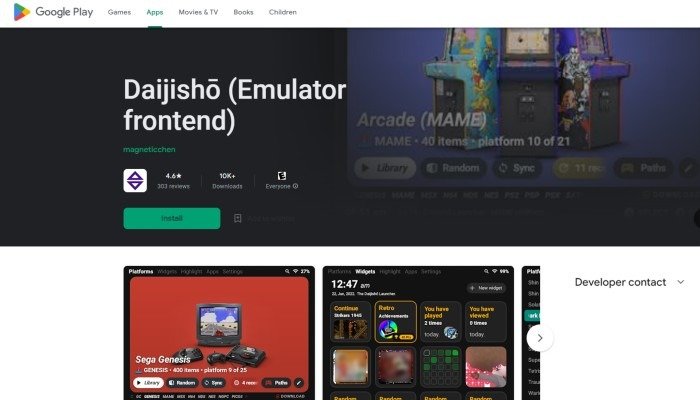
В будущем могут быть добавлены новые функции, и есть вероятность, что вы столкнетесь с некоторыми ошибками, но в ходе тестирования мы не заметили никаких сбоев. Запустите приложение Daijisho после его загрузки и установки на ваше устройство.
Читайте также: Лучшие игры для iOS и Android с поддержкой контроллера
Загрузить платформы
Во-первых, «установите платформы» на Daijisho. В данном случае «платформы» относятся к консолям, которые вы планируете использовать.
- Выберите «Настройки» в меню вверху.
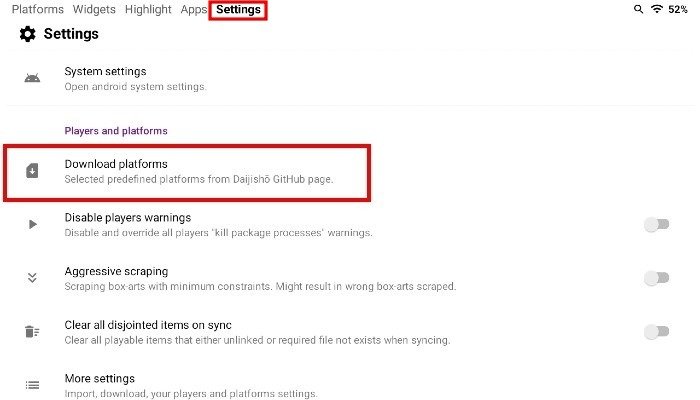
- Нажмите «Загрузить платформы», чтобы открыть всплывающее меню, в котором практически все консоли и компьютер
Установите приложение Daijisho
перечислены в алфавитном порядке.
<ол старт="3">
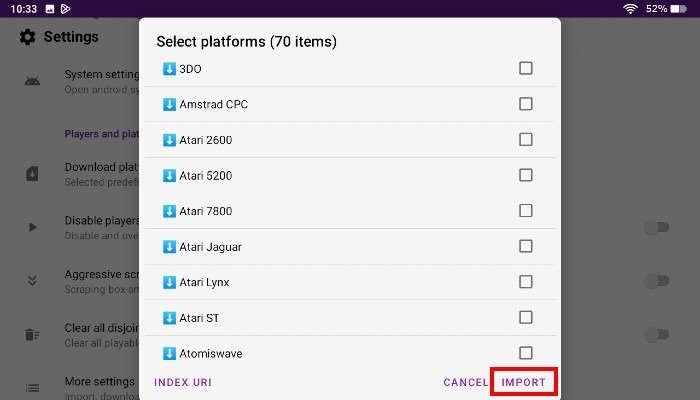
- Как только Daijisho выполнит свою работу, вы увидите всплывающее уведомление в нижней части экрана, информирующее вас об успешной загрузке выбранных платформ.
- Вернитесь на главный экран и нажмите «Платформы» вверху. Вы должны увидеть все выбранные вами платформы, расположенные в алфавитном порядке. Проведите пальцем влево или вправо, чтобы пролистать их. Если вы захотите добавить в Daijisho больше консолей в будущем, повторите шаги, описанные выше.
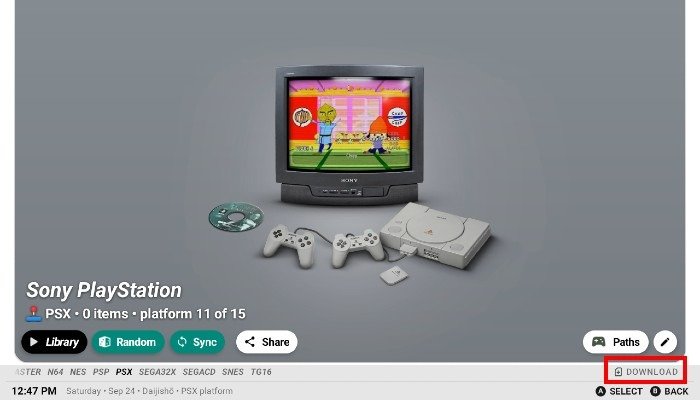
- Кроме того, вы можете нажать «Загрузить» в правом нижнем углу экрана в разделе «Платформы». Это ярлык, который приведет вас прямо к функции загрузки платформы.
Читайте также: ЛучшЗагрузить платформы
ать в Chrome для Android прямо сейчас
Загрузить эмуляторы
Поскольку Daijisho — это всего лишь интерфейсная часть, вам потребуется найти эмуляторы для выбранных вами платформ. К счастью, существует множество доступных эмуляторов Android. Daijisho совместим не со всеми эмуляторами. Однако, поскольку приложение находится в активной разработке, совместимость эмулятора увеличивается с каждым обновлением.
- Чтобы узнать, какие эмуляторы можно использовать, перейдите в раздел «Платформы» в Daijisho.
- В правом нижнем углу экрана вы увидите значок в виде карандаша. Нажав на нее, вы сможете редактировать платформу.
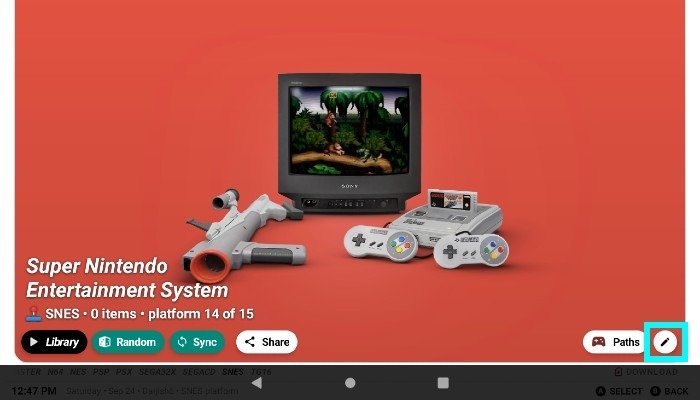
- Здесь вы можете изменить ряд параметров, включая соотношение сторон по умолчанию и парсер, который Daijisho будет использовать для получения метаданных игры. Под заголовком «Настройки проигрывателя» вы увидите проигрыватель по умолчанию для этой платформы. Это эмулятор, который Daijisho связывает с этой консолью.
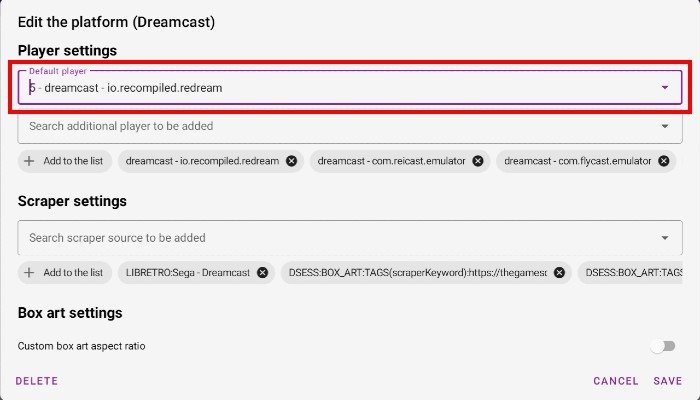
- На этом этапе у вас есть два варианта. Первый — оставить значение по умолчанию и убедиться, что вы загрузили приложение-эмулятор на свое устройство.
- Кроме того, нажмите «Проигрыватель по умолчанию», чтобы открыть раскрывающееся меню со списком всех совместимых эмуляторов Daijisho. Прокрутите список, чтобы найти тот, который вы хотите использовать, затем нажмите на него, чтобы выбрать его в качестве проигрывателя по умолчанию в Daijisho. Не забудьте скачать и установить приложение-эмулятор на свое устройство.
Добавить ПЗУ
После загрузки платформ вам нужно будет добавить несколько игр. Вы можете использовать внутреннюю или внешнюю память вашего устройства, например карту microSD или USB. Мы рекомендуем использовать карту microSD, если ваше устройство ее поддерживает. Не имеет значения, как вы организуете свои игры, но мы советуем размещать ваши ПЗУ в папках на основе консоли, чтобы вам было проще сообщать Daijisho, где найти ваши ПЗУ.
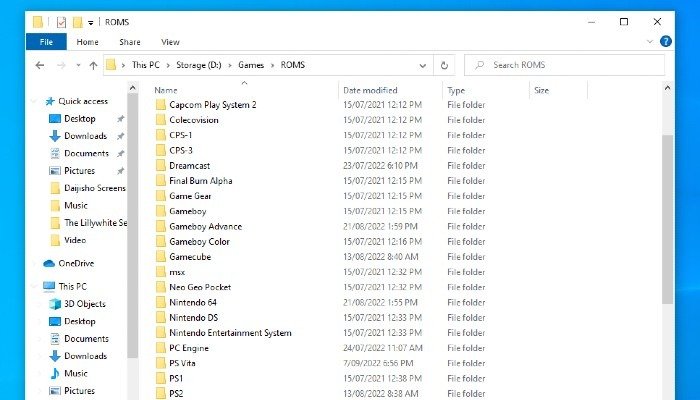
Если вы уже занимаетесь эмуляцией видеоигр, вероятно, у вас есть ПЗУ, которые вы можете загрузить на свое устройство и использовать с Daijisho. Однако, если вы впервые приступаете к эмуляции видеоигр, вам нужно будет откуда-то их получить.
Читайте также: 12 лучших приложений для Nintendo Switch (которые не являются играми)
Выберите путь к ПЗУ для каждой платформы
Теперь, когда ваши ПЗУ есть на вашем устройстве, вам нужно сообщить Daijisho, где их найти.
- Перейдите к своим платформам.
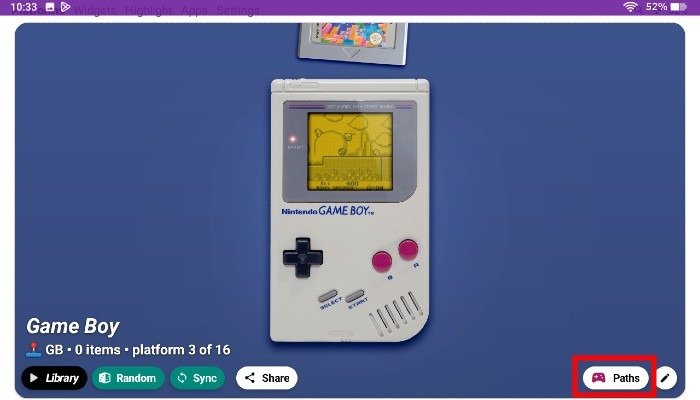
- Появится всплывающее окно с надписью «Пути синхронизации (нажмите, чтобы удалить)». Нажмите «Добавить еще», и вы попадете в проводник вашего устройства. Перейдите туда, где вы разместили ПЗУ для этой консоли.
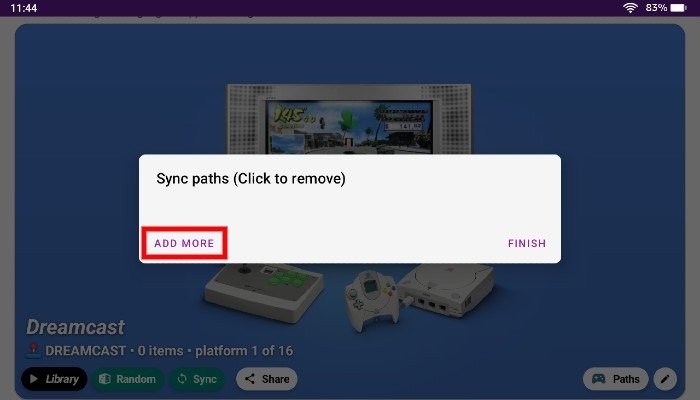
- Выбрав правильный путь, нажмите кнопку «Выбрать» в правом нижнем углу экрана. Теперь во всплывающем окне «Пути синхронизации» должен отображаться правильный каталог.
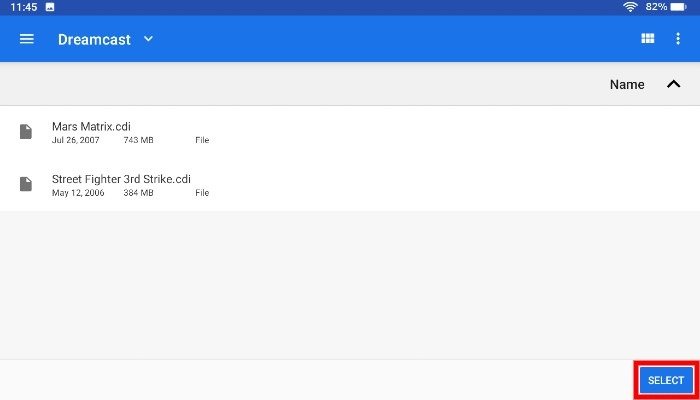
- Нажмите «Готово». Вам нужно будет повторить этот процесс для каждой платформы ваших ПЗУ.
Примечание : вы можете нажать «Добавить еще», чтобы выбрать дополнительный каталог, если у вас есть ПЗУ, соответствующие этой платформе, в нескольких местах на вашем устройстве.
Создать библиотеку игр
Теперь, когда Daijisho знает, где искать ваши ПЗУ, вам нужно сообщить об этом собрать библиотеку игр , чтобы вы действительно могли играть в игры.
- Перейдите к своим «Платформам». В нижней части экрана нажмите кнопку «Синхронизировать».
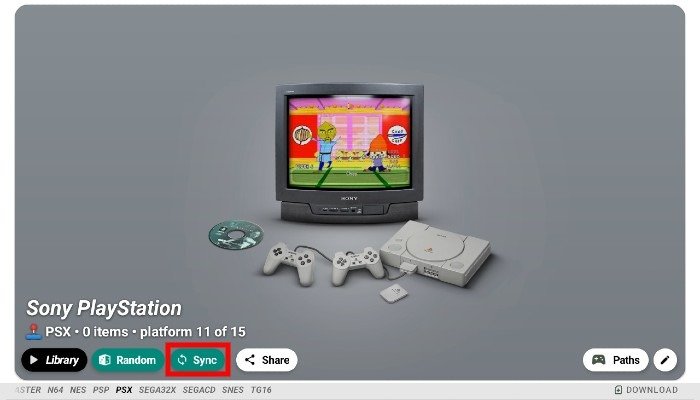
- Daijisho очистит ПЗУ, если вы указали правильный путь, как показано выше. Вам нужно будет сделать это для каждой из ваших платформ.
- Приложение настроено на получение метаданных и обложки для каждой игры. Время, необходимое для очистки ваших ПЗУ, будет зависеть от размера вашей коллекции. Вы увидите ход процесса очистки в нижней части экрана, как показано на снимке экрана ниже.
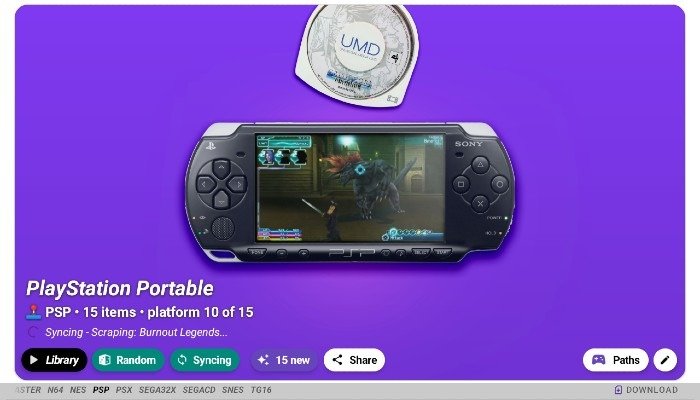
- Нажмите кнопку «Библиотека», чтобы просмотреть алфавитный список доступных игр для этой платформы с обложкой коробки и скриншотами.
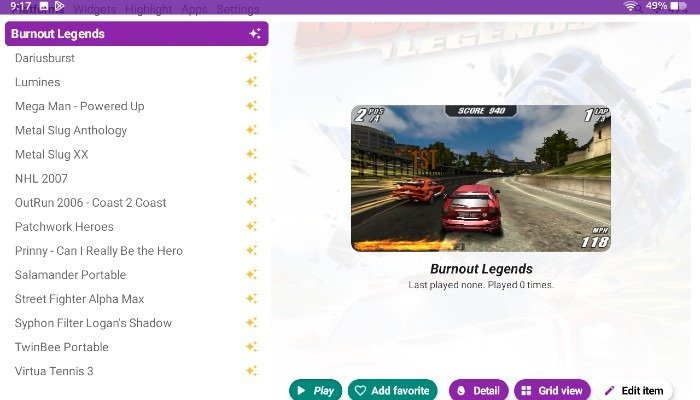
- Чтобы сыграть в игру, коснитесь названия, чтобы запустить его в назначенном эмуляторе. Вы также можете нажать кнопку «Играть» в нижней части экрана, чтобы запустить игру.
- Помимо запуска игры вы можете сделать еще несколько вещей. Наприм
Добавить ПЗУ
тся структура списка по умолчанию при просмотре игр, у вас есть возможность переключиться на вид в виде сетки, нажав «Вид в виде сетки» в нижней части экрана.
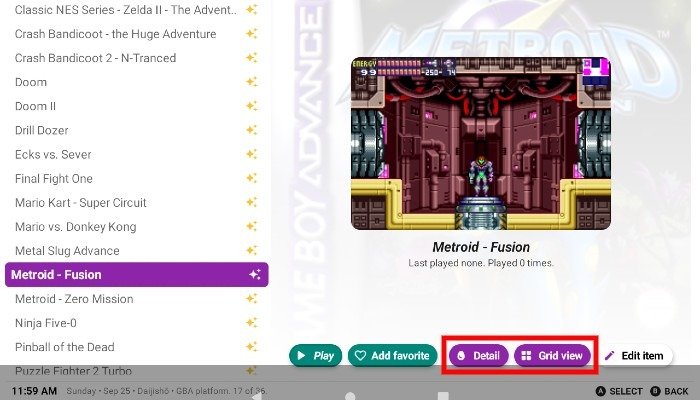
- Кроме того, нажав кнопку «Подробнее», вы получите информацию о названии, включая дату первоначального выпуска, время последнего воспроизведения и предварительный просмотр видео.
Читайте также: 5 лучших эмуляторов GBA для игр GameBoy Advance
Настройка с помощью пакетов обоев
Из коробки Дайдзишо выглядит довольно хорошо. Но если вы хотите настроить внешний вид, изменив обои по умолчанию для каждой платформы, вам повезло. Daijisho позволяет пользователям загружать пакеты обоев прямо из приложения.
- Нажмите «Настройки» в верхней части экрана.
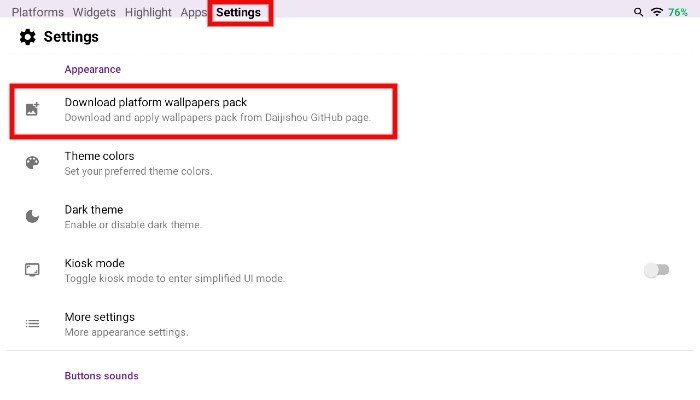
- Прокрутите вниз до раздела «Внешний вид» и нажмите «Загрузить набор обоев для платформы».
- Появится всплывающее меню со списком всех доступных пакетов обоев. При нажатии на один из них появится другое всплывающее окно с некоторыми подробностями о пакете обоев. Нажмите кнопку «Загрузить пакет», чтобы установить новый пакет обоев.
- Вы также можете настроить другие параметры внешнего вида. Например, в разделе «Внешний вид» нажмите «Цвета темы», чтобы выбрать новый цвет по умолчанию для пользовательского интерфейса Daijisho. Кроме того, вы можете выбрать «Темную тему», чтобы переключиться с белого фона по умолчанию на черный.
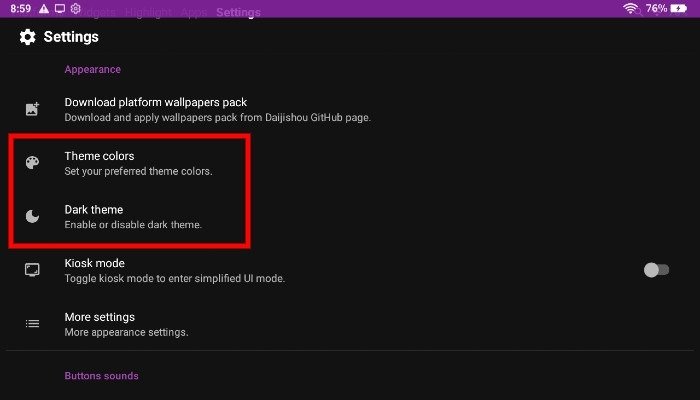
Настроить виджеты
У Daijisho есть собственные виджеты, хотя они скорее новинка, чем что-либо еще. Виджеты не являются обязательными, поэтому смело пропускайте этот раздел. Есть виджеты ретро-достижений, любимых игр и многого другого. Чтобы установить виджеты:
- Нажмите «Виджеты» в верхней части экрана.
- Нажмите кнопку «Новый виджет» в правом верхнем углу.
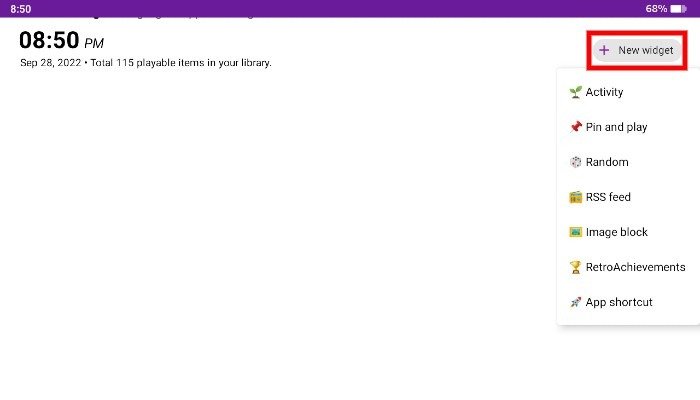
- Появится раскрывающееся меню, в котором вы сможете искать доступные виджеты в зависимости от их функциональности. Опыт каждого пользователя различен, поэтому вам придется поиграть с виджетами, чтобы понять, нужны ли они вам.
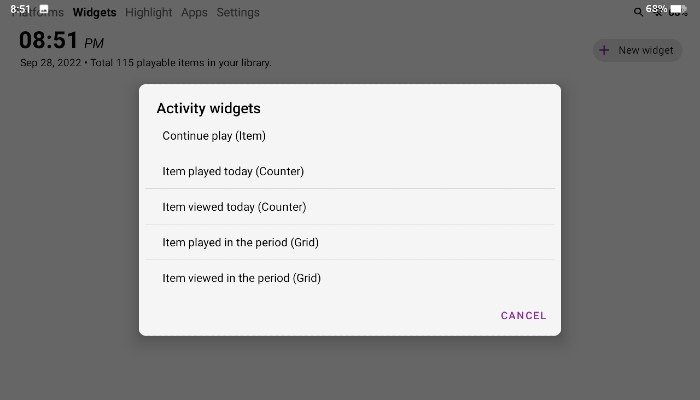 <
<Читайте также: 7 лучших оффлайн-игр-стрелялок для Android и iOS
Часто задаваемые вопросы
Поддерживает ли Daijisho контроллеры Bluetooth?
Внешнее приложение Daijisho поддерживает контроллеры Bluetooth. Поддержка контроллера Bluetooth во время игры будет зависеть от используемого вами эмулятора. К счастью, большинство известных нам эмуляторов Android имеют поддержку контроллера Bluetooth. Все протестированные нами эмулято
Создать библиотеку игр
Bluetooth без каких-либо дополнительных настроек. Тем не менее, если вы хотите переназначить свой контроллер, вам нужно будет сделать это в каждом отдельном эмуляторе.Могу ли я эмулировать любую игровую консоль с помощью Daijisho?
Daijisho не является эмулятором, а представляет собой просто интерфейс для организации всех ваших игровых ПЗУ. Как мы упоминали выше, вам необходимо загрузить и установить эмулятор консоли, на котором вы хотите запускать свои ПЗУ. Консоли, которые вы можете эмулировать на своем устройстве, зависят от двух вещей. Во-первых, есть ли эмулятор консоли? Во-вторых, поддерживает ли ваше устройство эмулятор? От мощности вашего телефона зависит, какие эмуляторы вы сможете запускать. Например, если вы хотите играть в игры для PlayStation 2 с помощью эмулятора AetherSX2 , вам понадобится довольно мощное устройство.
Как получить ПЗУ?
<див>
ПЗУ — это цифровые копии игр. Вы можете получить их одним из двух способов: либо «сбросить» уже имеющиеся у вас физические игры, либо загрузить их. Поскольку игры являются материалом, защищенным авторским правом (даже старые, которые больше не производятся), загрузка игр считается незаконной практически во всем мире. При этом их около ПЗУ, которые можно загрузить бесплатно и легально .
Все изображения и скриншоты принадлежат Райану Линчу.